要实现html悬浮提示框,最简单的方法是使用title属性,如
,但样式无法自定义;1. 使用css可实现更美观的tooltip,通过设置.tooltip为relative定位,内部.tooltiptext默认隐藏,hover时显示并添加淡入效果;2. 使用JavaScript可实现功能更复杂的tooltip,支持动态内容、html内容及位置计算,通过监听mouseover和mouseout事件动态创建和移除提示框;3. tooltip内容可动态更新,通过异步获取数据并在mouseover事件中更新内容。

直接告诉你,HTML里加个悬浮提示框,其实挺简单的,用title属性就行。但这玩意儿太简陋了,真要做好看的、功能多的,还得靠css和JavaScript。

解决方案
最基础的,直接在HTML标签里加title属性:

<p title="这是一段提示文字">把鼠标放上来看看</p>
但这玩意儿样式丑,而且没法自定义。所以,通常会用CSS和JavaScript来搞。
立即学习“前端免费学习笔记(深入)”;
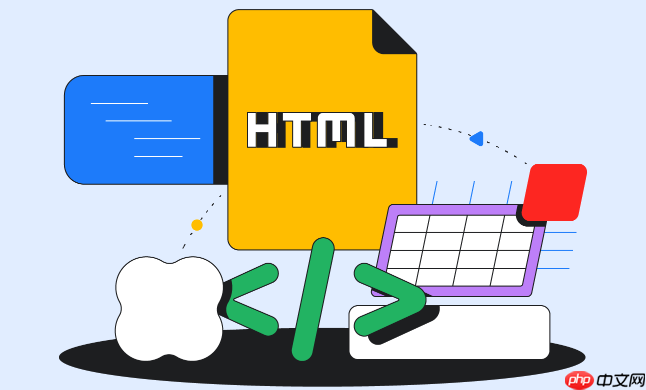
如何用CSS实现更美观的Tooltip?
CSS实现Tooltip的核心思路是:用一个span或者div来装提示文字,默认隐藏,鼠标hover的时候显示出来。
HTML结构:
<div class="tooltip"> 鼠标放上来 <span class="tooltiptext">提示文字在这里!</span> </div>
CSS样式:
.tooltip { position: relative; /* 关键:父元素要relative */ display: inline-block; border-bottom: 1px dotted black; /* 可选:加个下划线 */ } .tooltip .tooltiptext { visibility: hidden; /* 默认隐藏 */ width: 120px; background-color: black; color: #fff; text-align: center; border-radius: 6px; padding: 5px 0; /* 定位 */ position: absolute; z-index: 1; bottom: 125%; left: 50%; margin-left: -60px; /* width的一半 */ /* 淡入效果 */ opacity: 0; transition: opacity 0.3s; } .tooltip:hover .tooltiptext { visibility: visible; opacity: 1; }
这里几个关键点:
- .tooltip要position: relative;,这样.tooltiptext才能相对于它定位。
- .tooltiptext默认visibility: hidden;,position: absolute;,用bottom和left来调整位置。
- .tooltip:hover .tooltiptext控制hover时的显示效果,加个opacity实现淡入。
如何用JavaScript实现更复杂的Tooltip?
CSS能搞定简单的样式,但要实现更复杂的功能,比如:
- 根据内容自动调整位置
- 支持HTML内容
- 支持动态更新内容
那就得用JavaScript了。
先来个简单的例子:
HTML结构:
<div class="tooltip-JS" data-tooltip="动态提示文字">鼠标放上来</div>
JavaScript代码:
const tooltipTriggers = document.querySelectorAll('.tooltip-js'); tooltipTriggers.forEach(trigger => { trigger.addEventListener('mouseover', (event) => { const tooltipText = trigger.dataset.tooltip; const tooltipElement = document.createElement('div'); tooltipElement.classList.add('tooltiptext-js'); tooltipElement.textContent = tooltipText; document.body.appendChild(tooltipElement); // 计算位置(简单版,没考虑边界) tooltipElement.style.top = `${event.pageY + 10}px`; tooltipElement.style.left = `${event.pageX + 10}px`; trigger.addEventListener('mouseout', () => { tooltipElement.remove(); }); }); });
CSS样式 (简单版):
.tooltiptext-js { position: absolute; background-color: black; color: white; padding: 5px; border-radius: 5px; z-index: 10; }
这段代码做了这些事:
- 找到所有.tooltip-js元素。
- 监听mouseover事件。
- 创建tooltip元素,设置内容、样式、位置。
- 添加到body里。
- 监听mouseout事件,移除tooltip元素。
这个例子很简单,但可以扩展:
- 位置计算:考虑浏览器边界,防止tooltip超出屏幕。
- 内容:支持HTML内容,用innerHTML代替textContent。
- 样式:用CSS来控制tooltip的样式,而不是直接修改style。
- 复用:创建tooltip元素后,可以缓存起来,避免重复创建。
如何处理Tooltip的内容更新?
如果Tooltip的内容是动态的,比如从API获取,或者根据用户的操作改变,那就要在JavaScript里更新Tooltip的内容。
// 假设有一个函数可以获取新的tooltip内容 function getTooltipContent(element) { // 模拟从API获取 return new promise(resolve => { setTimeout(() => { resolve(`新的提示内容:${Math.random()}`); }, 500); }); } // 修改mouseover事件监听器 trigger.addEventListener('mouseover', (event) => { getTooltipContent(trigger).then(content => { // 获取内容 const tooltipElement = document.createElement('div'); tooltipElement.classList.add('tooltiptext-js'); tooltipElement.textContent = content; // 设置内容 document.body.appendChild(tooltipElement); tooltipElement.style.top = `${event.pageY + 10}px`; tooltipElement.style.left = `${event.pageX + 10}px`; trigger.addEventListener('mouseout', () => { tooltipElement.remove(); }); }); });
这段代码的关键是:在mouseover事件里,先用getTooltipContent函数获取新的内容,然后更新tooltip元素的内容。这里用了Promise来处理异步操作。
总而言之,HTML的title属性简单粗暴,CSS可以美化样式,JavaScript可以实现更复杂的功能。根据你的需求选择合适的方案。



















